导读只要上网,每天你都会到各种各种的资讯,今日小编也是到网上收集了一些与WinXP耳机没声音如何设置相关的信息,那么下面分享给大家一起了解
只要上网,每天你都会到各种各种的资讯,今日小编也是到网上收集了一些与WinXP耳机没声音如何设置相关的信息,那么下面分享给大家一起了解下吧。
电脑使用久了总是会出现各种各样的问题,比如:开不了机、桌面显示异常、耳机没声音等。这几个中最常见的要数耳机没声音问题了,那么当你遇到WinXP耳机没声音要怎么设置呢?不懂的朋友赶紧看看小编整理的解决方法吧!
方法/步骤:
1、点击“开始”——》“控制面板”——》“Realtek高清晰音频设置”,截图如下:

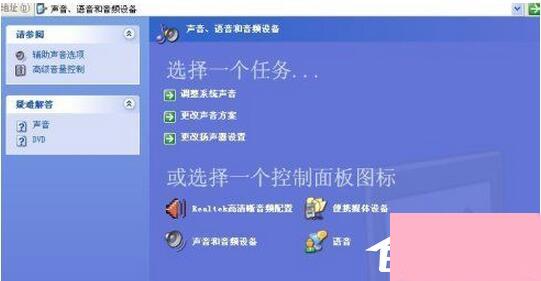
2、打开“Realtek高清晰音频设置”,选择“音频I/O”,然后进行Realtek高清晰音频设置,截图如下:

3、点击接头设置,截图如下:
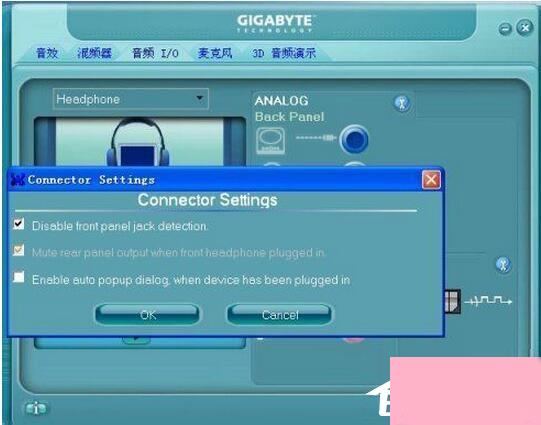
4、点击“接头设置”之后出现的图片,点击“OK”即可,按钮如图,这也就设置成功了。
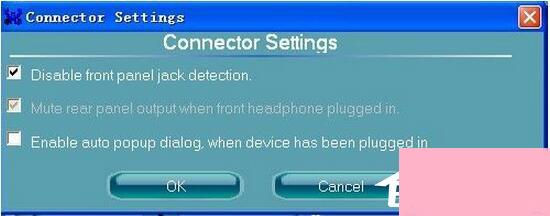
以上就是WinXP耳机没声音的设置方法,是不是很简单,只需要打开控制面板,之后在音频选项中进行设置即可。
通过上面的介绍,相信大家对于这个WinXP耳机没声音如何设置也有了一定的了解了,希望小编精心整理的这篇内容能够解决你的困惑。